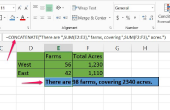Een van de meest handige functies van Microsoft Excel is de mogelijkheid om te testen van de integriteit van gegevens die worden ingevoerd in werkbladen. Als een werkblad duizenden of zelfs miljoenen stukjes informatie heeft, zou het zeer tijdrovend om te controleren elke figuur handmatig voor fouten. Gelukkig, Excel heeft verschillende functieformules te versnellen dit proces. Een dergelijke functie is de functie ISFOUT formule.
Weet wat Excel de functie IsError doet. De functie ISFOUT formule wordt gecontroleerd of een ingevoerde waarde een fout is. Fouten kunnen bevatten # n/b, #VALUE, #REF, #DIV/0, #NUM, #NAME of #NULL. Als ISERROR een fout wordt ontdekt, wordt de waarde "TRUE". Als er staan geen fouten van dit type, ISFOUT geeft als resultaat een waarde 'False'.
Het begrijpen van de verschillende soorten foutberichten die ISERROR controleert. # N/b betekent dat iemand niet Voer de vereiste informatie. Sommige werkbladen hebben verplichte velden die belangrijk voor een document de geldigheid, zijn dus zoeken naar waarden van # n/b helpt de auteur van de spreadsheet sporen de nodige ontbrekende informatie. #VALUE geeft dat een gebruikersinvoer het verkeerde type gegevens die nodig zijn voor een specifieke cel. Misschien een cel vereist dat u "M" of "F typt" voor gender en u "2." " Dit resulteert in een #VALUE-fout. #REF fouten geven u gebruikte formules die zijn gekoppeld aan cellen, waarden of programma's die niet meer bestaan.
Blijven om te differentiëren tussen fouttypen. #DIV/0 is net als het klinkt. U hebt geprobeerd om een getal delen door nul, of handmatig of als deel van een formule. #NUM weergegeven wanneer u een niet-numerieke waarde opgeeft in een formule dat getallen hoort te bevatten. Het kan ook worden weergegeven als het resultaat van een formule is te groot of te klein voor Excel te vertegenwoordigen. #NAME verschijnt wanneer u een typefout maakt in een formule opdracht, tekenreeksen tussen aanhalingstekens weglaten of weglaten van een dubbele punt in verwijzing naar een bereik. #NULL wordt weergegeven wanneer u onjuist gebruikt een dubbele punt in plaats van een komma (en vice versa) die hun scala operatoren vertegenwoordigen of wanneer de bereiken elkaar niet overlappen.
Gebruik Excel de functie IsError. De functie IsError wordt over het algemeen verwijst naar celverwijzingen, geen harde cijfers. Zeg dat u wilt te weten komen als het bereik van cellen A1:A14000 een fout bevat. Klik met uw muis op een lege cel en typ de volgende formule: = ISERROR(A1:A14000). Doe geen een punt aan het einde van de functie formule. Druk op "Enter". Als Excel een fout heeft aangetroffen in dit bereik van cellen, toont het "TRUE". Als dit niet het geval is, de cel weergegeven 'Onwaar'.